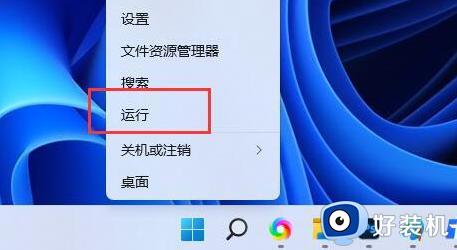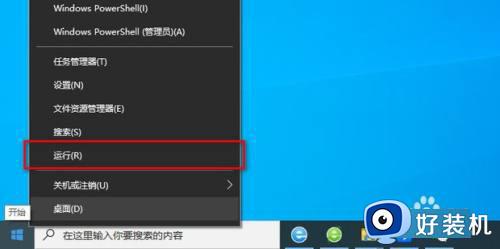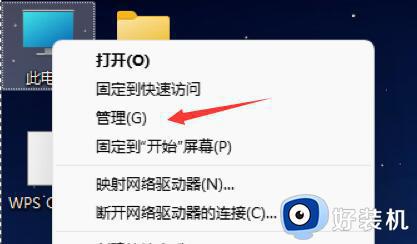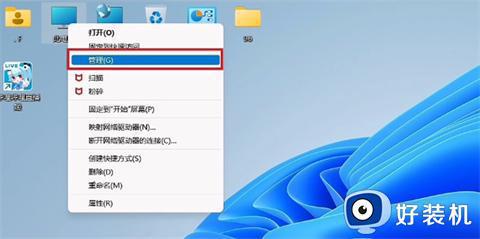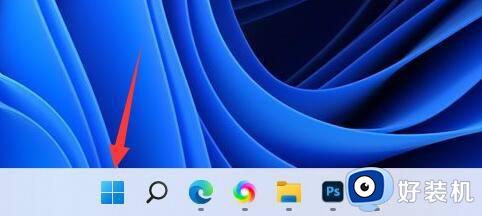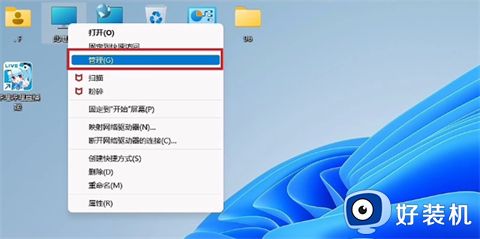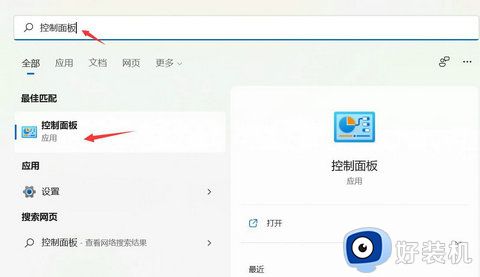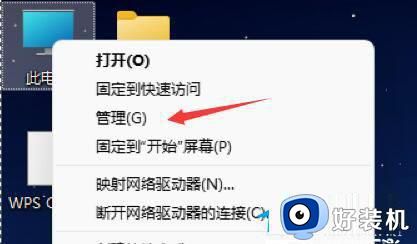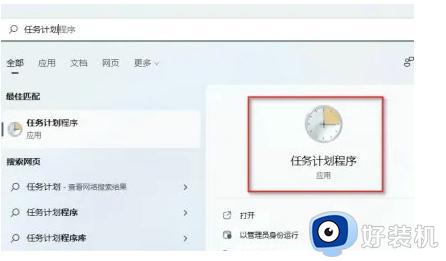电脑如何定时关机win11 win11系统怎么设置自动关机
时间:2024-05-16 10:38:59作者:huige
在win11系统中,很多人在下载东西的时候没法守在电脑前面等待下载完毕,又不想一直开机着,这个时候就可以设置定时关机,那么win11系统怎么设置自动关机呢?针对这个问题,本文这就给大家详细介绍一下电脑定时关机win11的详细设置方法,希望帮助到大家。
方法如下:
1、鼠标右键点击开始菜单选择运行。
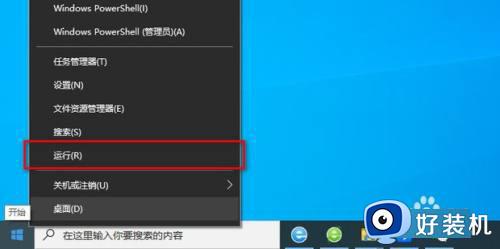
2、输入shutdown -s -t 3600然后点击确定,需要注意这里的3600单位为秒。
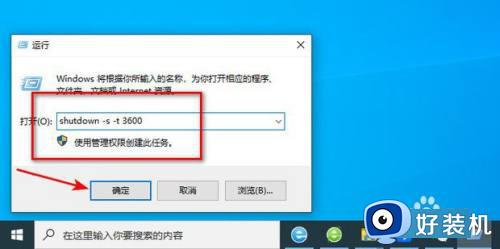
3、系统提示定时成功。
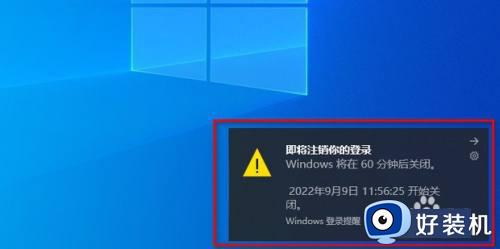
4、如需取消定时关机只需要在运行窗口输入shutdown -a即可。
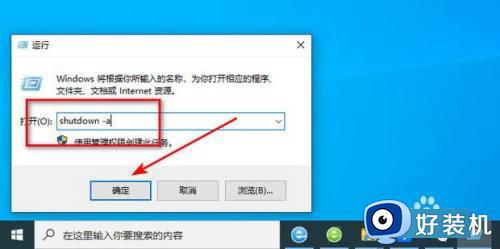
5、效果展示。
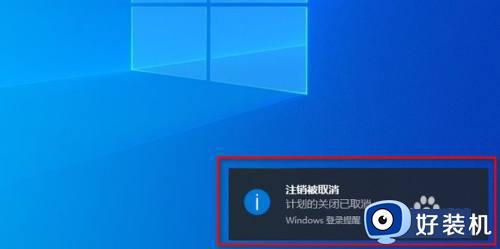
以上就是电脑如何定时关机win11的详细设置方法,有需要的用户们可以参考上述方法步骤来进行设置,希望帮助到大家。